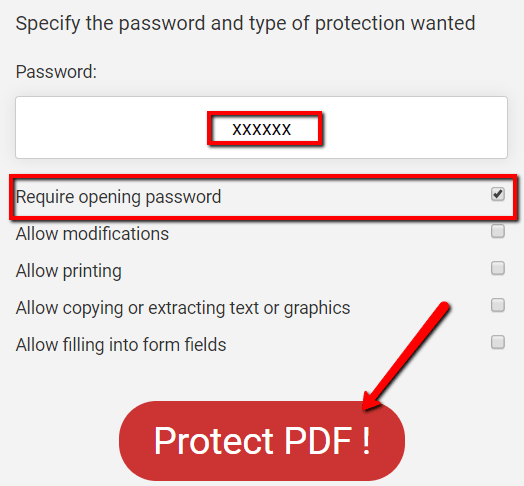Si tiene archivos PDF confidenciales, no desea que cualquiera pueda acceder a ellos. De lo contrario, pueden cambiar lo que hay dentro. Lo siguiente que sabe es que no puede reconocer la versión original.
Para proteger sus archivos PDF, bloquéelos con una contraseña. Es factible. ¡También es fácil y gratis! No se preocupe si no lo ha hecho antes. Siempre que pueda seguir las instrucciones básicas, estará bien.
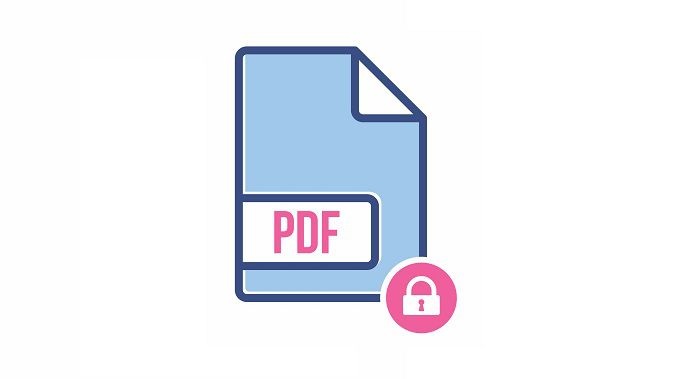
En esta publicación, veremos los pasos sobre cómo proteger con contraseña los archivos PDF. De esta manera, puede mantenerlos a salvo.
Usar Adobe Acrobat
Adobe Acrobat puede hacer que suceda por usted. Si no lo tiene en su sistema, puede obtenerlo fácilmente en línea. Y si no desea pagarlo, ¡tenga en sus manos una prueba gratuita de 7 días!
Primero, inicie el programa desde el menú de inicio. Luego, abra el archivo PDF que desea proteger con una contraseña.
Vaya a Archivo>Propiedades.
In_content_1 all: [300x250] / dfp: [640x360]->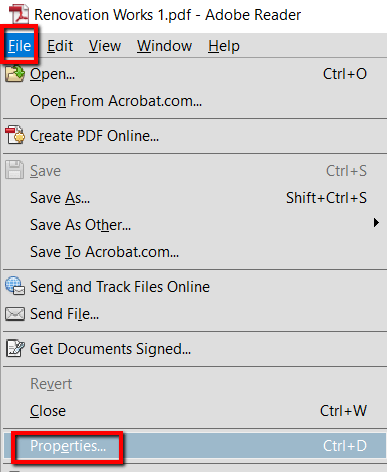
Debajo de Propiedades, acceda a la pestaña Seguridad. Luego vaya al SecurityMethod e ingrese su contraseña.
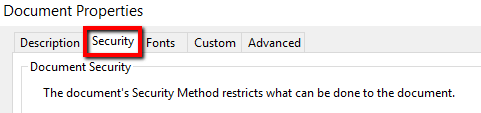
Uso de un programa de escritorio de terceros
PDFMate PDF Converter es un programa para esto. Proteger con contraseña sus archivos PDF es solo uno de sus trucos. Cuando se trata de archivos PDF, puede usar esta herramienta para convertirlos a EPUB, HTML y otros formatos.
Simplemente instálelo en su sistema para que esté en funcionamiento. Esto es lo que debe hacer a continuación:
Primero, presione la tecla Windows y busque PDFMate PDF Converter. A continuación, inicie el programa.
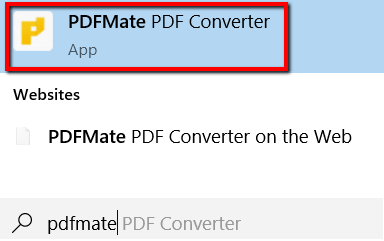
Luego, haga clic en Agregar PDFpara abrir el archivo PDF que desea proteger con una contraseña.
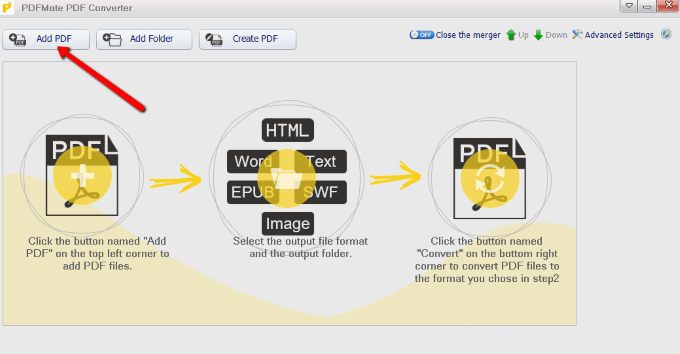
Seleccione su archivo y cárguelo en la cola.
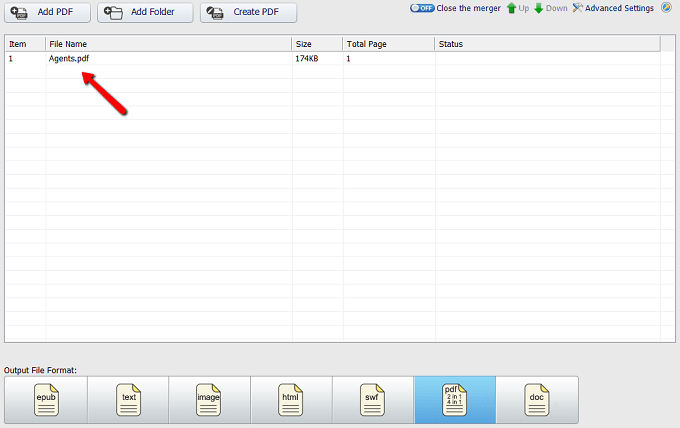
En la parte inferior del programa, elija PDF. Está en el Formato del archivo de salida.

Ahora, regrese a la parte superior y seleccione Configuración avanzada.

A continuación, se abrirá una ventana para usted. Allí, se le presentarán sus Opciones de PDF.
En Seguridad, marque la casilla junto a Abrir contraseñay en la misma fila,ingrese una contraseña para su PDF. Una vez que haya terminado, haga clic en Ok.
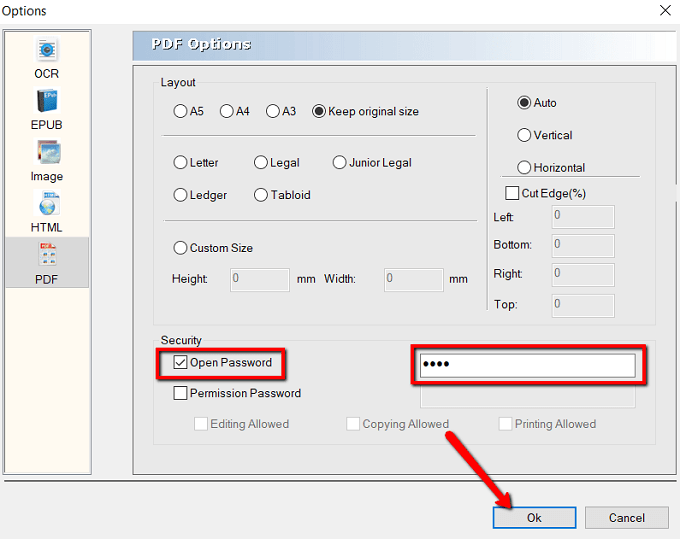
Ahora, diríjase a la parte inferior de la página, a la Carpeta de salida.
Puede elegir la primera opción si desea guardar el archivo a la carpeta de origen. También puede elegir Personalizadosi desea guardarlo en una carpeta específica.
De cualquier manera, finalícelo haciendo clic en Convertir.

Una vez que el estado del archivo lee Éxito, puede salir del programa. ¡Para entonces, puede estar seguro de que su archivo PDF ahora está seguro!

Uso de una herramienta en línea
Una de las muchas herramientas en línea que pueden ayudarlo a proteger con contraseña su archivo PDF es FoxyUtils. Una ventaja es el hecho de que no tiene que descargarlo.
¡Solo conéctese y listo! Para comenzar, simplemente vaya al sitio web.
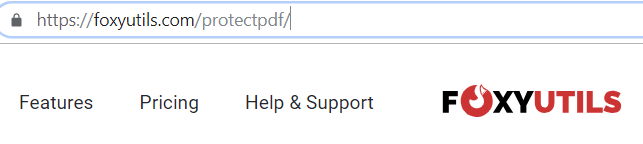
Allí, cargue el archivo PDF que desea proteger. Puede arrastrarlos fácilmente o hacer clic en el botón Examinar.
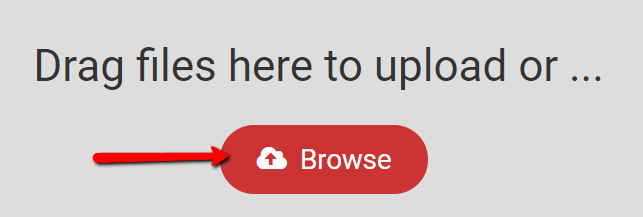
Puede cargar un archivo o puede seleccionar varios archivos.
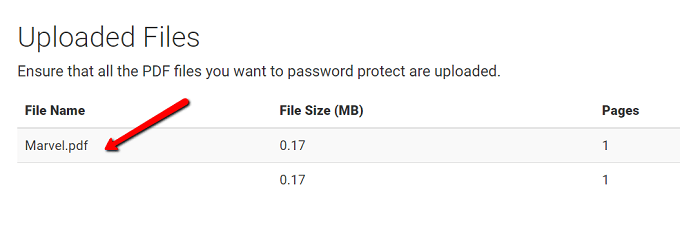
Luego desplácese hacia abajo para ver sus opciones. Te toparás con un área donde puedes especificar una contraseña. Acceda a esto utilizando la contraseña que desea para su archivo.
Mientras lo hace, asegúrese de marcar la casilla que dice "Requerir contraseña". Y haga clic en ProtectPDF!.